Odlučio sam pripremiti detaljan vodič za spajanje i konfiguriranje TP-Link TL-WR820N usmjerivača. Ovaj usmjerivač se tek nedavno pojavio u prodaji (u vrijeme ovog pisanja). Ako ste pročitali moj pregled TP-Link TL-WR820N, vjerojatno ste primijetili da mi se sviđa ruter. Izvrsno rješenje u odnosu na odnos cijene i kvalitete. Siguran sam da će ovaj model biti popularan. To znači da će i moje upute mnogima biti popularne i korisne. Nadam se da će u komentarima vlasnici ovog usmjerivača ostaviti povratne informacije, podijeliti korisne informacije o ovom uređaju i postaviti pitanja.
Uz usmjerivač, naravno, dostupan je brzi vodič za postavljanje. Pokazuje kako spojiti usmjerivač i otići na postavke. Dani su i odgovori na često postavljana pitanja. Ali tamo nije prikazan cijeli postupak postavljanja. Možda to nije potrebno, jer nakon ulaska na stranicu s postavkama TL-WR820N, odmah nas dočekuje jednostavan i razumljiv čarobnjak za brzo postavljanje, s kojim možete konfigurirati usmjerivač u samo nekoliko koraka. Ali moje se upute temelje na stvarnim događajima, pa što je informativnije? Također je na ovom usmjerivaču instalirana nova upravljačka ploča, što može uzrokovati dodatne neugodnosti čak i onim korisnicima koji su prethodno konfigurirali TP-Link usmjerivače. Unatoč činjenici da je novo web sučelje vrlo jednostavno i jednostavno.
Kako spojiti TP-Link TL-WR820N?
Priključite napajanje na usmjerivač i uključite ga u utičnicu. Pokazatelj Wi-Fi na usmjerivaču trebao bi biti zelene boje, a indikator WAN (Internet) treptati narančasto. LED za WAN odmah treperi narančasto jer nema kabela spojenog na WAN priključak. Povežite Internet (kabel vašeg davatelja ili modema) na WAN priključak. Samo pažljivo pazite, ne miješajte luke.  Nadalje, ovisno o vašem davatelju internetskih usluga, mogu postojati dvije mogućnosti ponašanja WAN indikatora:
Nadalje, ovisno o vašem davatelju internetskih usluga, mogu postojati dvije mogućnosti ponašanja WAN indikatora:
- Svijetlit će narančasto. To znači da usmjerivač vidi kabel, ali još uvijek morate postaviti internetsku vezu. Internet putem TL-WR820N još uvijek neće raditi. Ali možemo ući u postavke usmjerivača.
- Nakon 10-30 sekundi, indikator WAN postat će zeleno. To znači da je usmjerivač mogao automatski povezati Internet. Najvjerojatnije, davatelj internetskih usluga koristi vrstu veze Dynamic IP (DHCP) bez vezanja MAC adrese. Zatim ćete morati konfigurirati samo Wi-Fi mrežu. Budući da Internet već radi preko usmjerivača.
Moramo se povezati na TP-Link TL-WR820N s nekog uređaja kako bismo konfigurirali putem preglednika. Za to je najbolje koristiti računalo ili prijenosno računalo i spojiti se putem kabela.
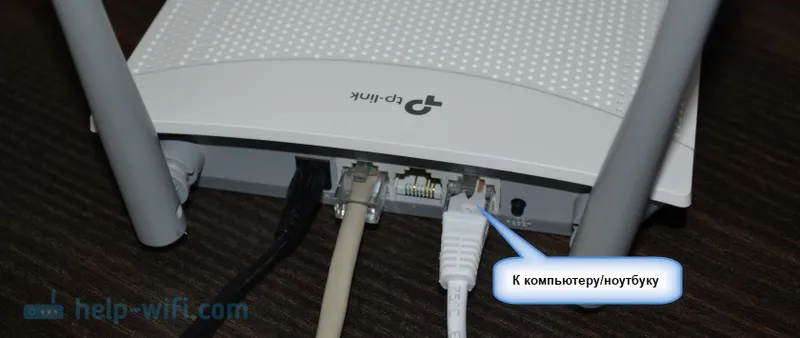
Podsjetim vas da nakon povezivanja računalo može imati status "Nema pristupa Internetu" (ograničeno). Ako nije moguće povezivanje putem kabela (na primjer, imate prijenosno računalo bez LAN priključka, on ne radi ili ćete konfigurirati s telefona / tableta), tada možete uspostaviti bežičnu vezu. Jednostavno se povežite s Wi-Fi mrežom usmjerivača. Na dnu usmjerivača može se vidjeti tvornički naziv mreže (SSID). Mreža je prema zadanim postavkama otvorena (veza bez zaporke).
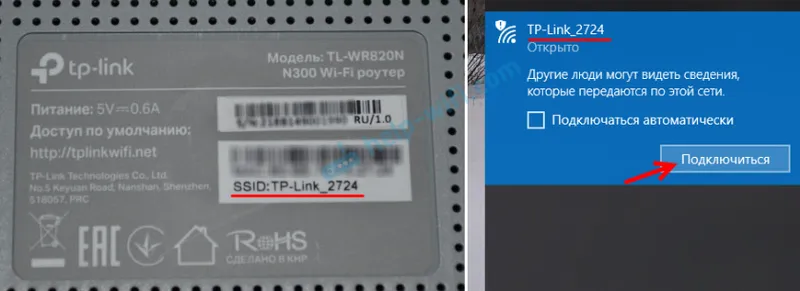
Možda ste vi ili netko drugi već postavili usmjerivač i na njemu ste postavili Wi-Fi lozinku, na stranici postavki ili su postavljeni neki drugi nepotrebni parametri koji mogu ometati postupak postavljanja. U ovom slučaju morate napraviti resetiranje tvornice.
Da biste vratili tvorničke postavke na TL-WR820N (resetiranje), morate uključiti usmjerivač i pritisnuti tipku WPS / Reset 8-10 sekundi.
Sva tri svjetla trebaju se uključiti i ugasiti. Otpustite gumb i pričekajte da se usmjerivač podigne.
Idemo izravno na postavljanje.
TP-Link TL-WR820N Brzo postavljanje
Postavkama rutera možete pristupiti putem internetskog preglednika. Pokrenite bilo koji preglednik (po mogućnosti standardni) , u adresnu traku utipkajte adresu http://tplinkwifi.net i idite na njega. Ako to ne uspije, pogledajte članke: kako prijeći na tplinkwifi.net ili kako otvoriti postavke TP-Link usmjerivača. Za unos postavki TL-WR820N možete koristiti i standardnu IP adresu 192.168.0.1.
Usmjerivač će nas odmah zatražiti da postavimo lozinku za ulazak (radi zaštite postavki). Morate pronaći lozinku i unijeti je 2 puta u odgovarajuća polja. Zapišite svoju lozinku. Ako ga zaboravite, morat ćete napraviti Reset da biste ušli u web sučelje.
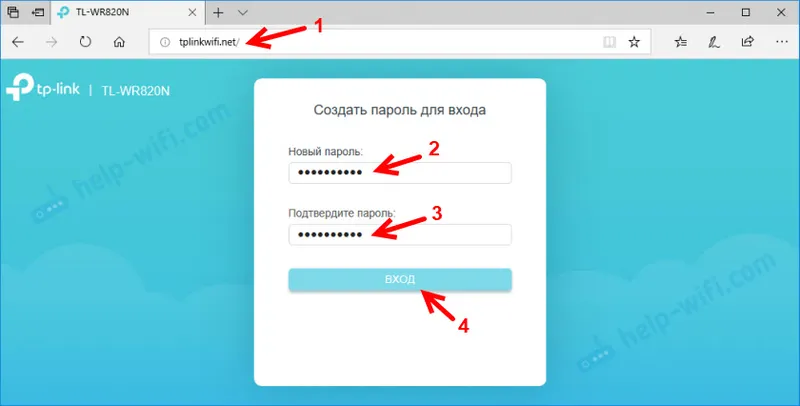
Čarobnjak za brzo postavljanje pokrenut će se odmah. On će nam pomoći da brzo postavimo potrebne parametre. Naravno, možete ga zatvoriti (klikom na gumb "Zatvori"), ali ne savjetujem vam da to činite. Također u gornjem desnom kutu možete promijeniti jezik upravljačke ploče.
U prvoj fazi možete pokušati odabrati zemlju, grad, davatelja internetskih usluga i vrstu veze. Ako ne pronađete željene postavke, potvrdite okvir uz "Nisam pronašao odgovarajuće postavke".
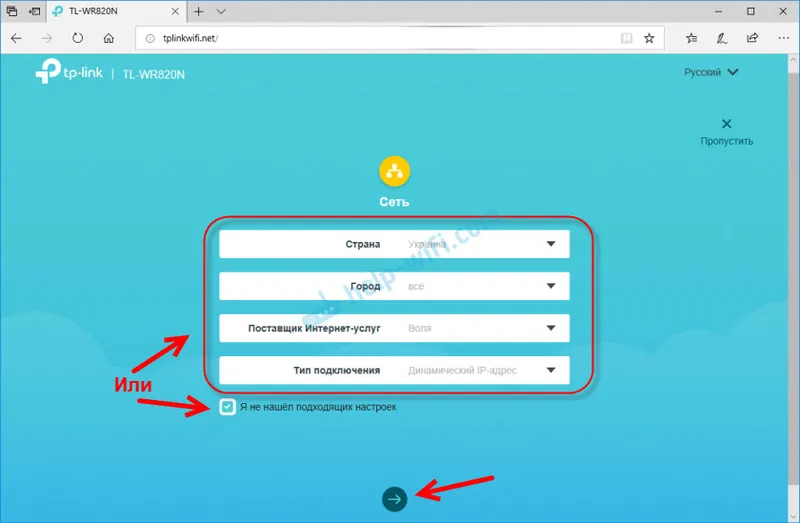
Biramo vrstu internetske veze. Sve ovisi o vašem davatelju internetskih usluga. Ako ne znate koji odabrati, potražite podršku davatelja usluga.
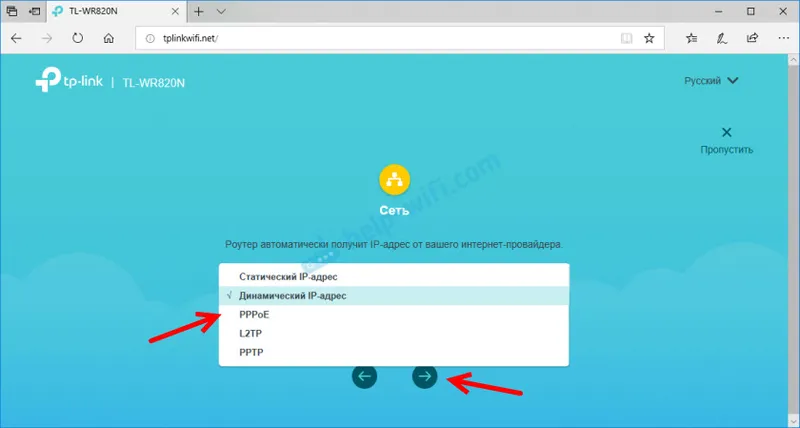
Ako ste povezani putem PPPoE, PPTP ili L2TP, na sljedećoj stranici morat ćete navesti korisničko ime i lozinku. Kao i adresa poslužitelja (za PPTP i L2TP). Sve ove podatke za povezivanje pruža vaš internetski pružatelj.
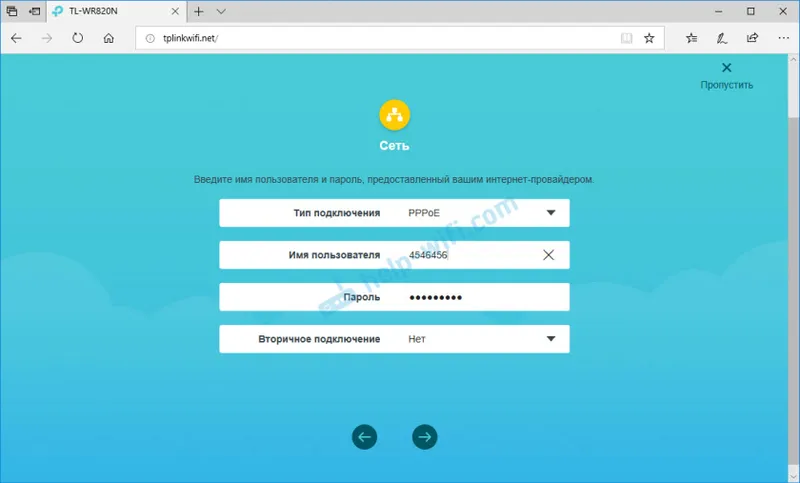
Ako je to "Dynamic IP", tada ne morate ništa unositi. Ruter će ponuditi za postavljanje IPTV-a. Ako vaš pružatelj usluge digitalne televizije, možete postaviti potrebne parametre. Možete odabrati zemlju za automatsku konfiguraciju, konfigurirati most (odredite LAN port (1 ili oba) na kojem će biti spojen IPTV set-top box) ili ručno registrirati sve postavke (VLAN ID). Više o postavljanju IPTV-a na TP-Link TL-WR820N možete pročitati u članku Postavljanje IPTV-a na TP-Link usmjerivačima.
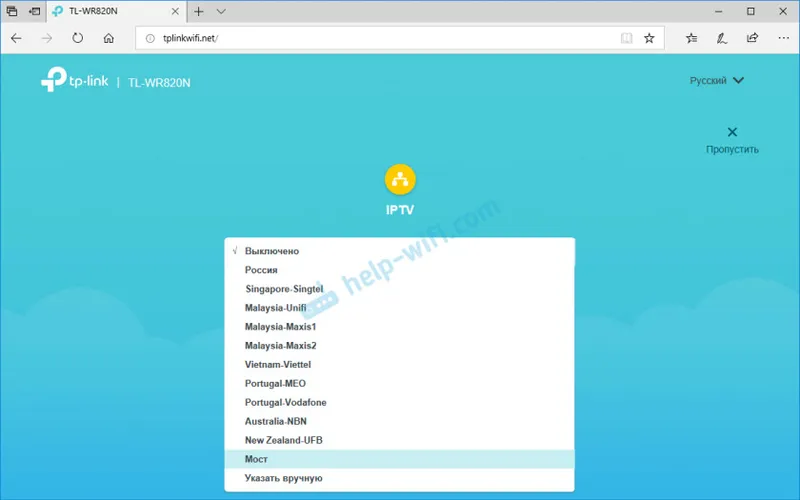
Sljedeći je korak konfiguriranje bežične mreže. Ovdje samo trebate promijeniti tvornički naziv Wi-Fi mreže (SSID) i smisliti lozinku za Wi-Fi. Također savjetujem da zapišete ovu lozinku. Tako da kasnije ne morate oporavljati zaporku za svoju Wi-Fi mrežu.
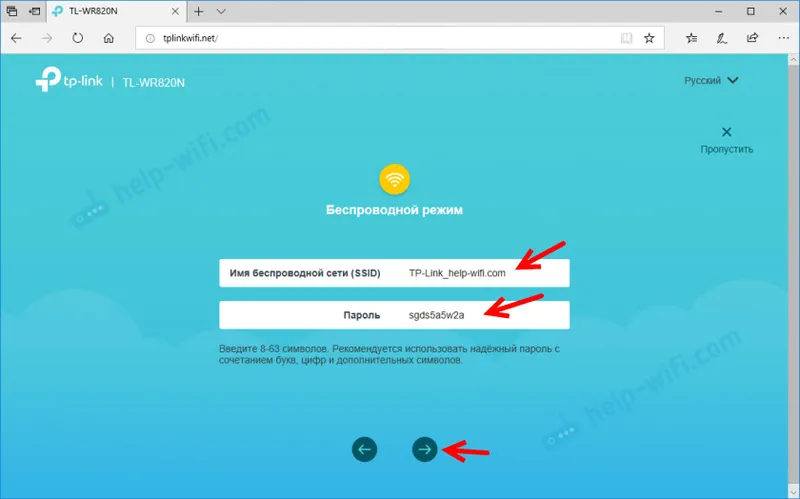
Kliknite potvrdni okvir da biste dovršili postavljanje i ponovno se povezali na Wi-Fi mrežu (s novim imenom i zaporkom). Ako ste prvotno povezani putem Wi-Fi-ja, a ne putem kabela.
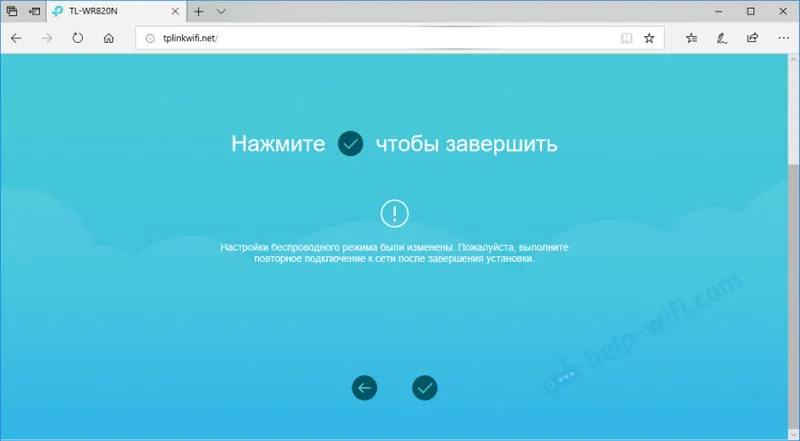
Upravljačka ploča trebala bi se automatski otvoriti (u prozoru u kojem smo izvršili konfiguraciju). Ako se ne otvori, jednostavno idite na stranicu tplinkwifi.net (možda će vam se zatražiti da unesete lozinku koju smo postavili na samom početku). Provjerite jeste li spojeni na usmjerivač.
Kartica Uređaj prikazat će popis uređaja koji su spojeni na TL-WR820N.
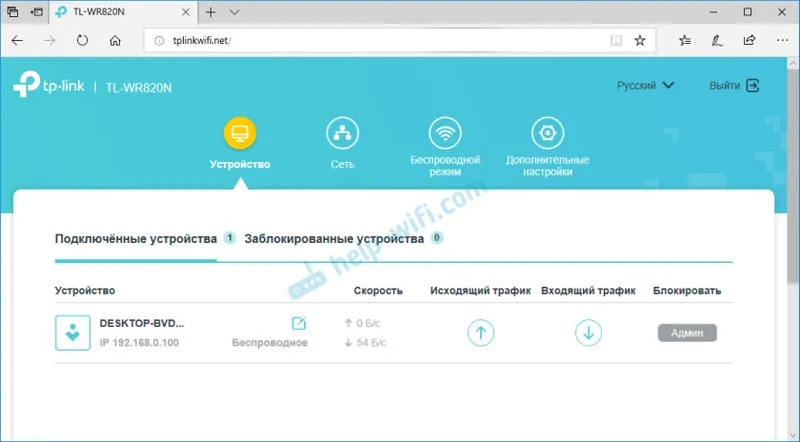
Ako je potrebno, možete:
- Blokirajte uređaj (nakon čega će se prikazati na kartici "Blokirani uređaji", gdje ga možete deblokirati).
- Ograničite izlaznu i izlaznu brzinu za određeni uređaj.
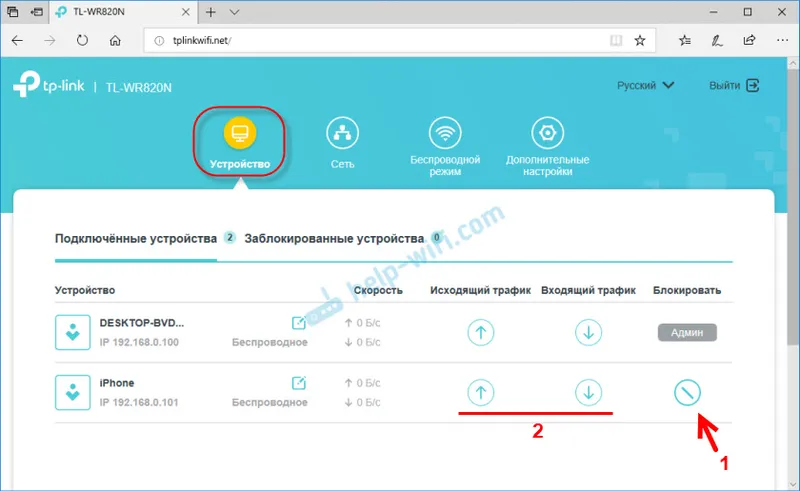
Na kartici "Mreža" možete promijeniti osnovne postavke internetske veze.
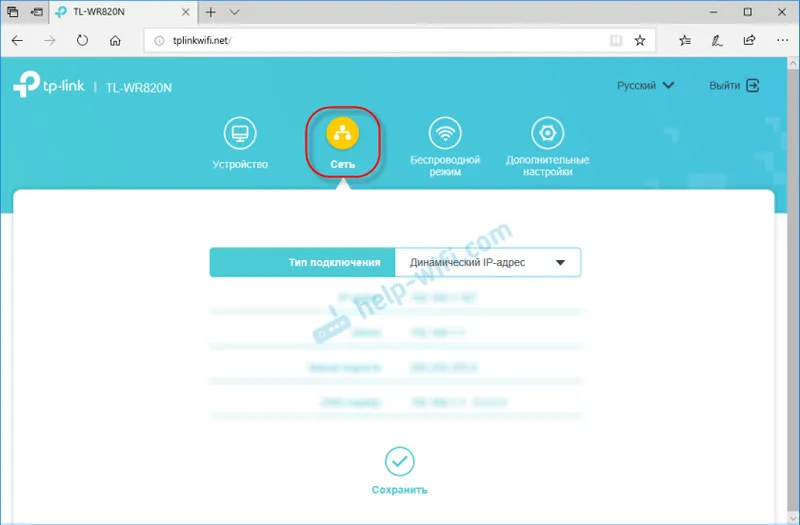
Ili promijenite osnovne postavke Wi-Fi-ja u odjeljku "Bežični način rada".
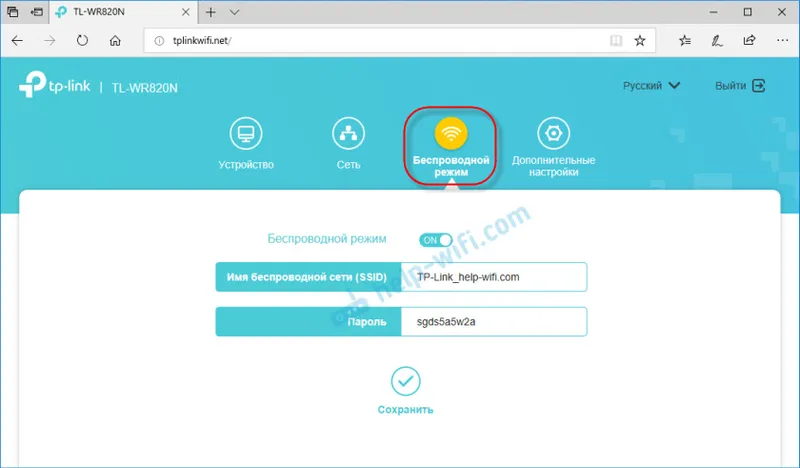
Pa, odjeljak "Dodatne postavke" s mnogim dodatnim postavkama. Na primjer, tamo možete pronaći napredne postavke WAN-a.

Možete postaviti gostujuću Wi-Fi mrežu. Tamo također možete konfigurirati ograničenje brzine za mrežu gostiju. Pa čak i stvorite raspored za gostujuću Wi-Fi mrežu na TL-WR820N.
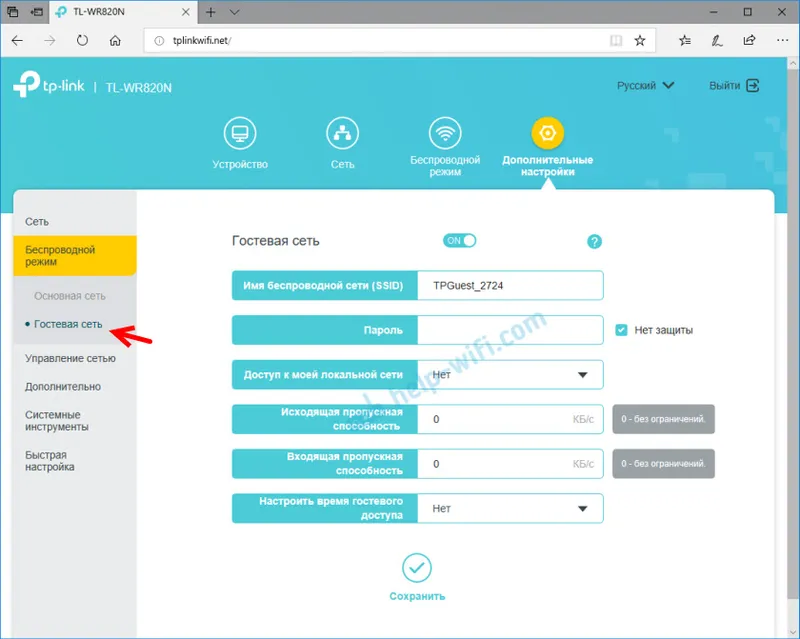
Na primjer, u odjeljku "Alati sustava", možete ažurirati firmver TP-Link TL-WR820N. Da biste to učinili, preuzmite novu verziju upravljačkog softvera sa web mjesta TP-Link strogo za ovaj model i verziju hardvera (koji je naveden na naljepnici na dnu usmjerivača) i ažurirajte ga na kartici "Ažuriranje firmvera".
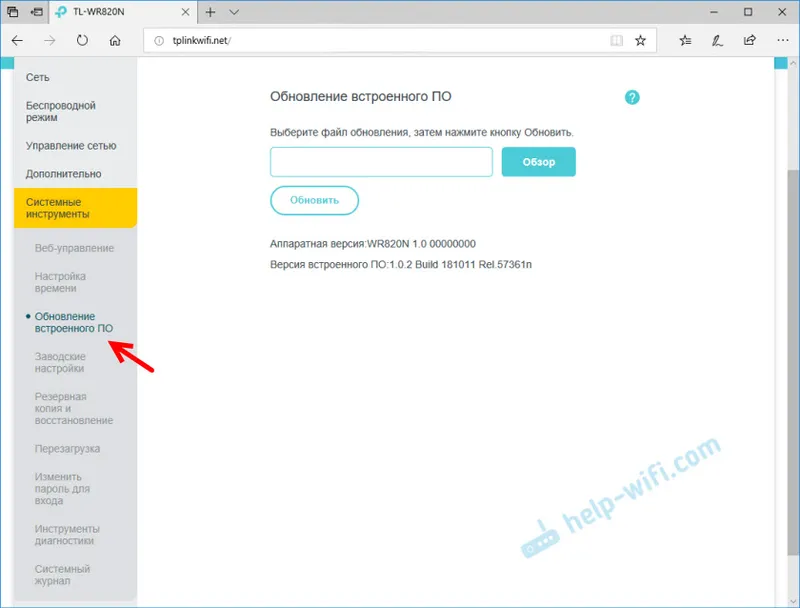
Mislim da nema potrebe prolaziti kroz svaku stranicu web sučelja. Vrlo je lako razumjeti postavke. Svaka stranica ima gumb (?) , Klikom na koji će se pojaviti prozor s opisom postavki (otvorit će se pomoć).
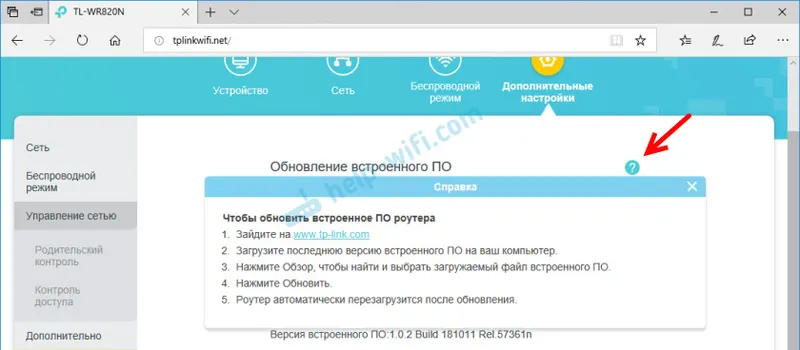
Ako ne možete konfigurirati neku funkciju ili imate bilo koja druga pitanja vezana uz ovaj usmjerivač, uvijek mi možete postaviti pitanje u komentarima. Sretno!
